
- Autor John Day [email protected].
- Public 2024-01-30 08:50.
- Viimati modifitseeritud 2025-01-23 14:40.
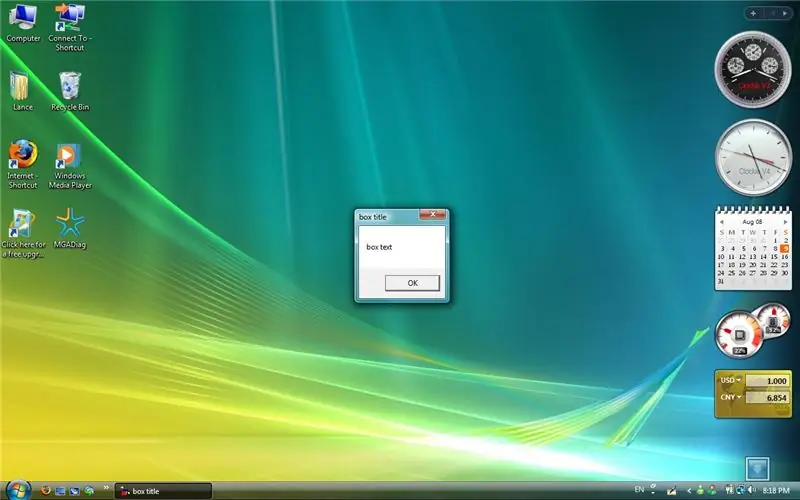
Tere. Ma õpetan teile, kuidas sõnumikasti teha. Kõik, mida vajate, on Notepad. Kui teil on kommentaare, postitage need julgelt. Alustage õppimist ja nautige!
1. samm: 1. samm: teksti sisestamine
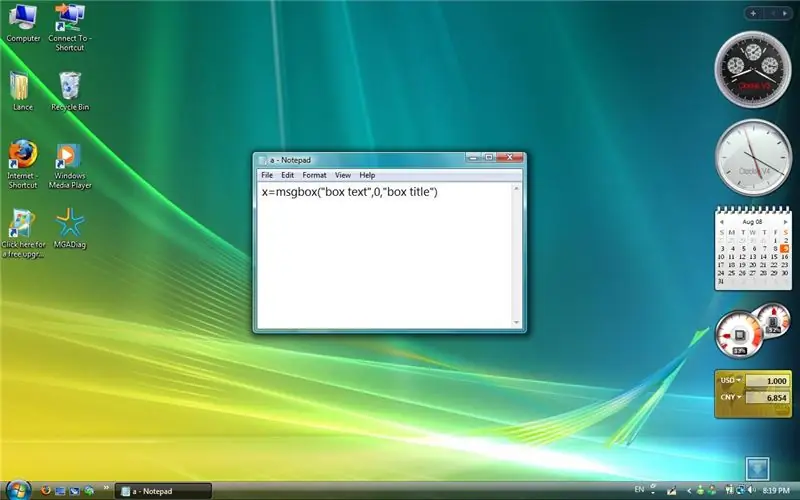
Esmalt avage Notepad ja tippige see: x = msgbox (kasti tekst, nupud, kasti pealkiri) Tippige aknale soovitud tekst (koos jutumärkidega) sellele osale, kus on kirjas "kasti tekst". Tippige väljale "kasti pealkiri" sõnumikasti pealkiri samamoodi nagu teksti. Sisestage nuppudele number (ilma jutumärkideta): 0: tavaline sõnumikast 1: OK ja tühista 2: katkesta, proovi uuesti, ignoreeri 3: jah, ei, tühista 4: jah ja ei 5: proovi uuesti ja tühista 16: kriitiline sõnumi ikoon 32: hoiatuspäringu ikoon 48: hoiatusteate ikoon 64: infosõnumi ikoon 4096: olge alati töölaua peal
2. samm: 2. samm: faili salvestamine
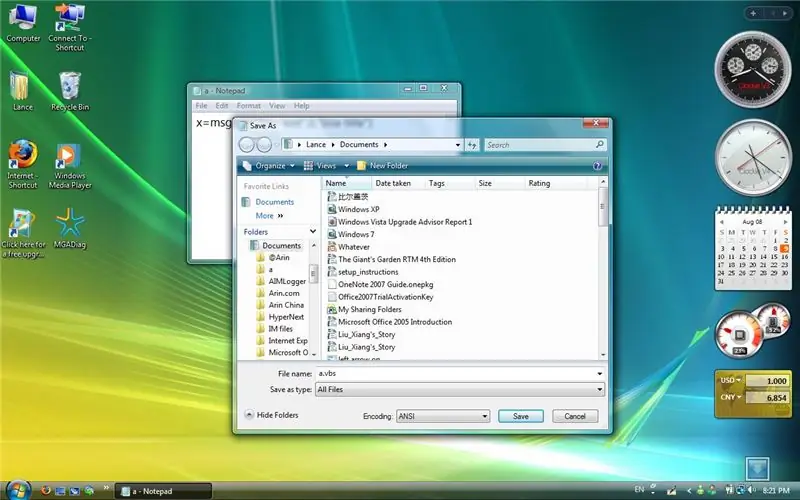
Kui olete lõpetanud, salvestage see VBS (või VBScript) failina. Selleks tippige pealkirja lõppu ".vbs" ja muutke valiku "Salvesta tüübina" tekstidokument (*txt) "Kõik failid". Näide: Faili nimi: Fake_Virus.vbs Salvesta tüübina: kõik failid
3. samm: lõpp
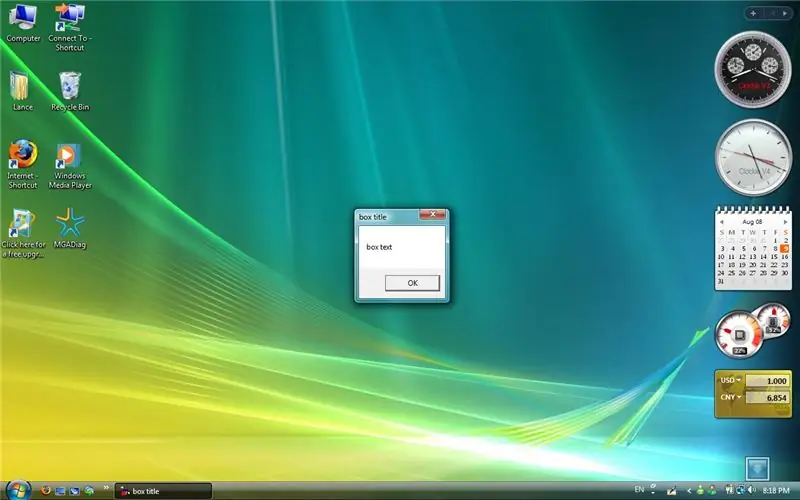
Palju õnne! Sa oled seda teinud. Lõbutsemiseks miks mitte teha oma sõbra arvutisse võltsitud trooja hobuseks maskeeritud sõnumikast, luua shorcut, see ümber nimetada, ikooni muuta, meelitada oma sõpra sellel klõpsama ja vaadata, kuidas nad hulluks lähevad! Nagu ma ütlesin, postitage julgelt igasuguseid kommentaare.
Soovitan:
Macintosh Plus ROMide loomine: 3 sammu (piltidega)

Looge Macintosh Plus ROM -id: see juhend juhendab teid " rippimise " EPROM -kujutised teie Macintosh Plus ROM -i kiipidelt ja (või) " põletamine " pildid uutele kiipidele. Protsess viiakse põhimõtteliselt läbi kaks korda, et luua mõlemad & quot
Oma fotogalvaanilise 5V süsteemi loomine: 4 sammu (piltidega)

Oma fotogalvaanilise 5V süsteemi loomine: see kasutab aku muundurit 5V väljundina (Li Po/Li-ion) laadimiseks. Ja võimendusmuundur 3,7 V aku jaoks 5 V USB -väljundiks vajalikele seadmetele 5 V. Sarnaselt originaalsüsteemiga, mis kasutab pliihappeakut energia salvestuslaenguna
Sõnumikasti loomine Windowsis: 4 sammu

Kuidas Windowsis sõnumikasti teha: õppisin seda tegema paar aastat tagasi ja arvasin, et võin teile seda näidata. See võtab vaid 5 minutit ja on tõesti lõbus teha
Kuidas märkmikus maatrikskoodi luua !!: 9 sammu

Kuidas luua Notepadis maatrikskoodi !!: See juhendab teile, kuidas märkmikusse maatrikskoodi luua Palun tellige minu kanal Tänan
Kuidas: VBScripti abil sõnumikasti loomine: 5 sammu

Kuidas: VBScripti abil sõnumikasti koostamine: selles " Juhendatav " Näitan teile, kuidas VBScripti kodeerimise abil Notepadis sõnumikasti teha. Pange tähele: see on täiesti kahjutu projekt ja kui midagi läheb valesti, ei aita ma teid vastutada
